17 Oktober 2025 • 15:34
Berikut cara untuk mengatur waktu pembelian :
1. Klik “Admin” untuk masuk ke dashboard admin.
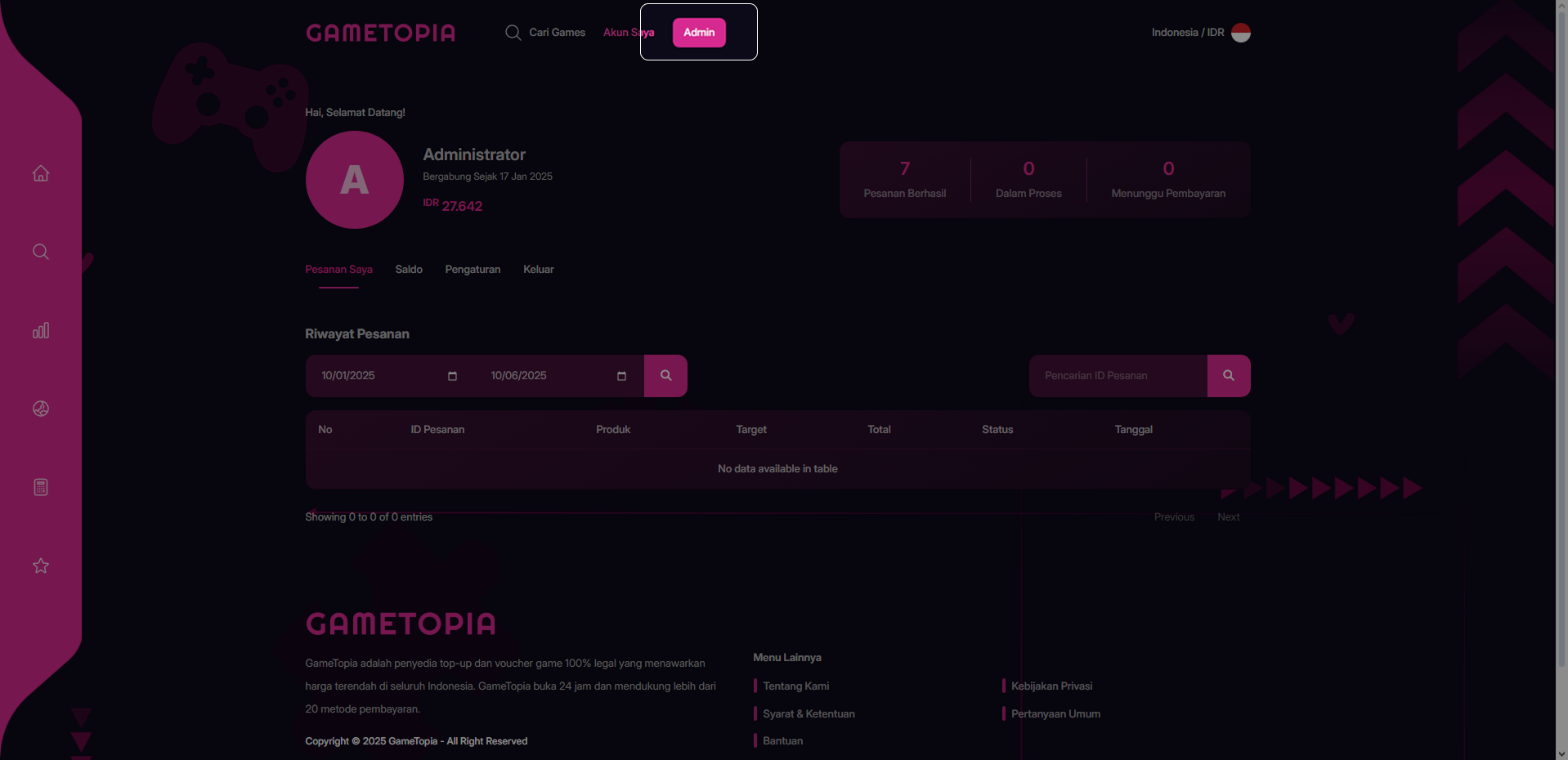 2. Pada dashboard admin, klik “Manage Orders” untuk menampilkan daftar semua data pembelian yang tersedia.
2. Pada dashboard admin, klik “Manage Orders” untuk menampilkan daftar semua data pembelian yang tersedia.
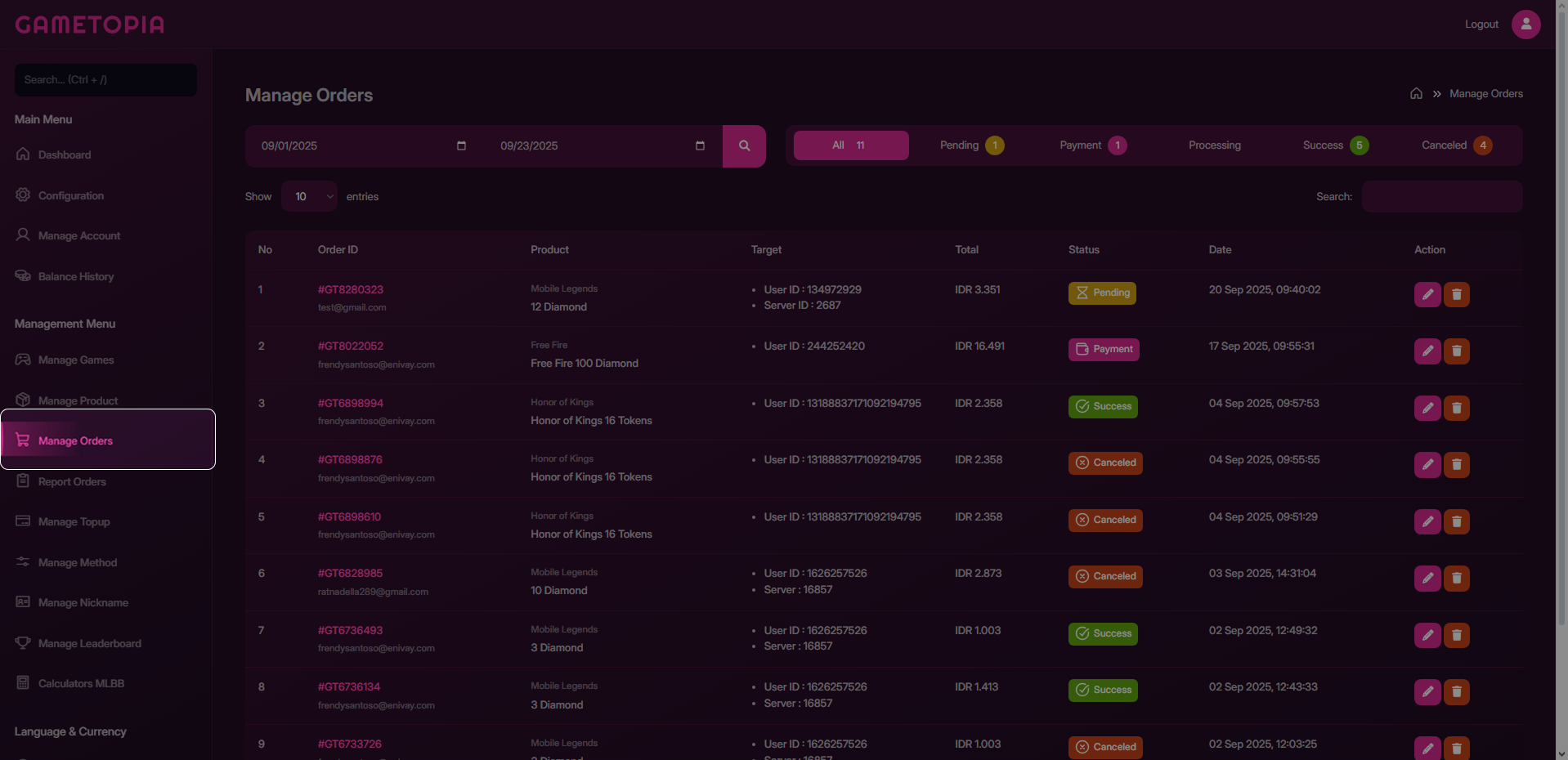 3. Pada bagian Pemilih Rentang Tanggal, pilih tanggal awal dan tanggal akhir untuk menampilkan data pesanan di periode tertentu.
3. Pada bagian Pemilih Rentang Tanggal, pilih tanggal awal dan tanggal akhir untuk menampilkan data pesanan di periode tertentu.
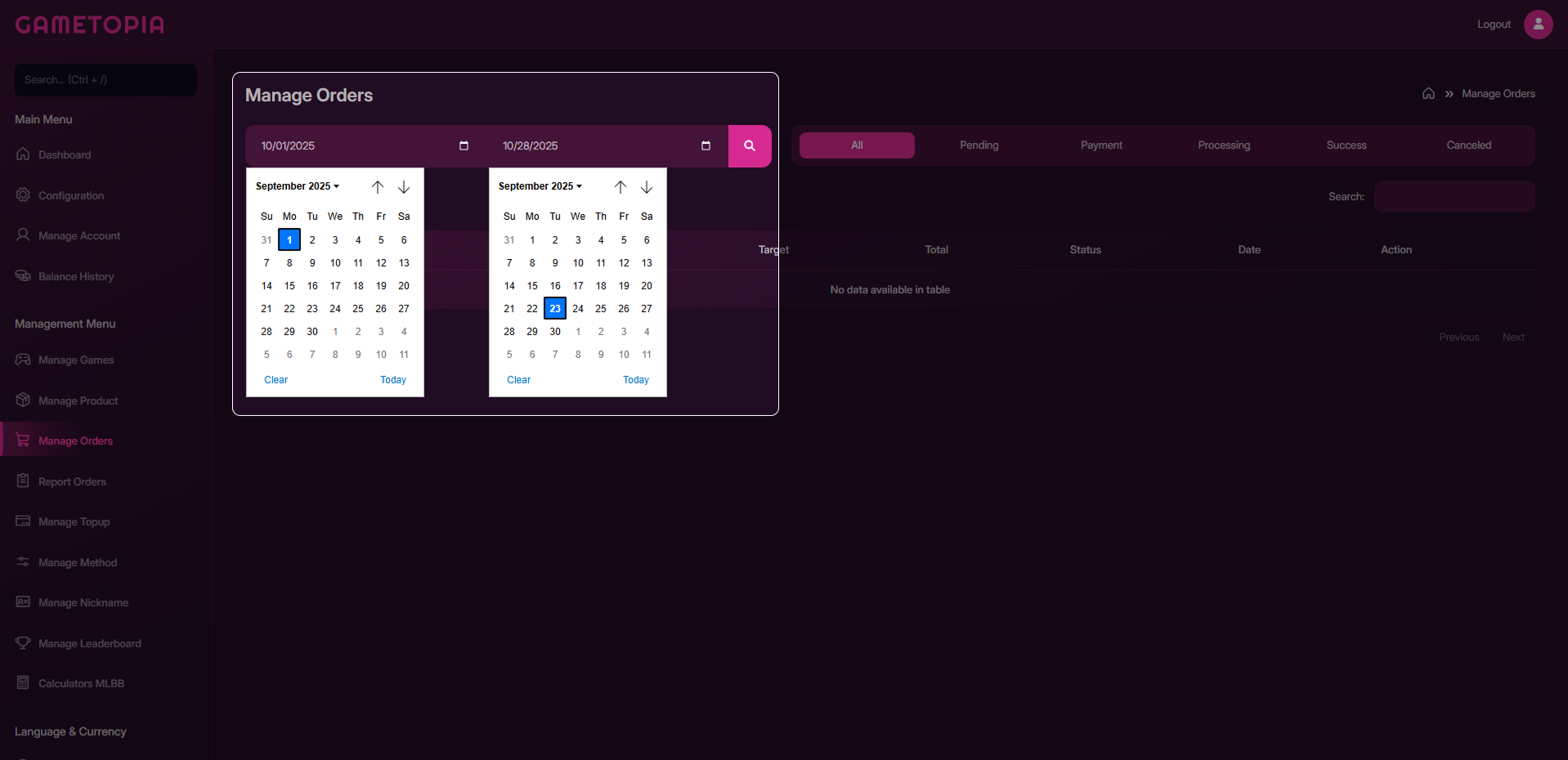 4. Setelah rentang tanggal ditentukan, klik tombol “Cari” untuk menampilkan data pembelian sesuai dengan rentang waktu yang kamu pilih.
4. Setelah rentang tanggal ditentukan, klik tombol “Cari” untuk menampilkan data pembelian sesuai dengan rentang waktu yang kamu pilih.
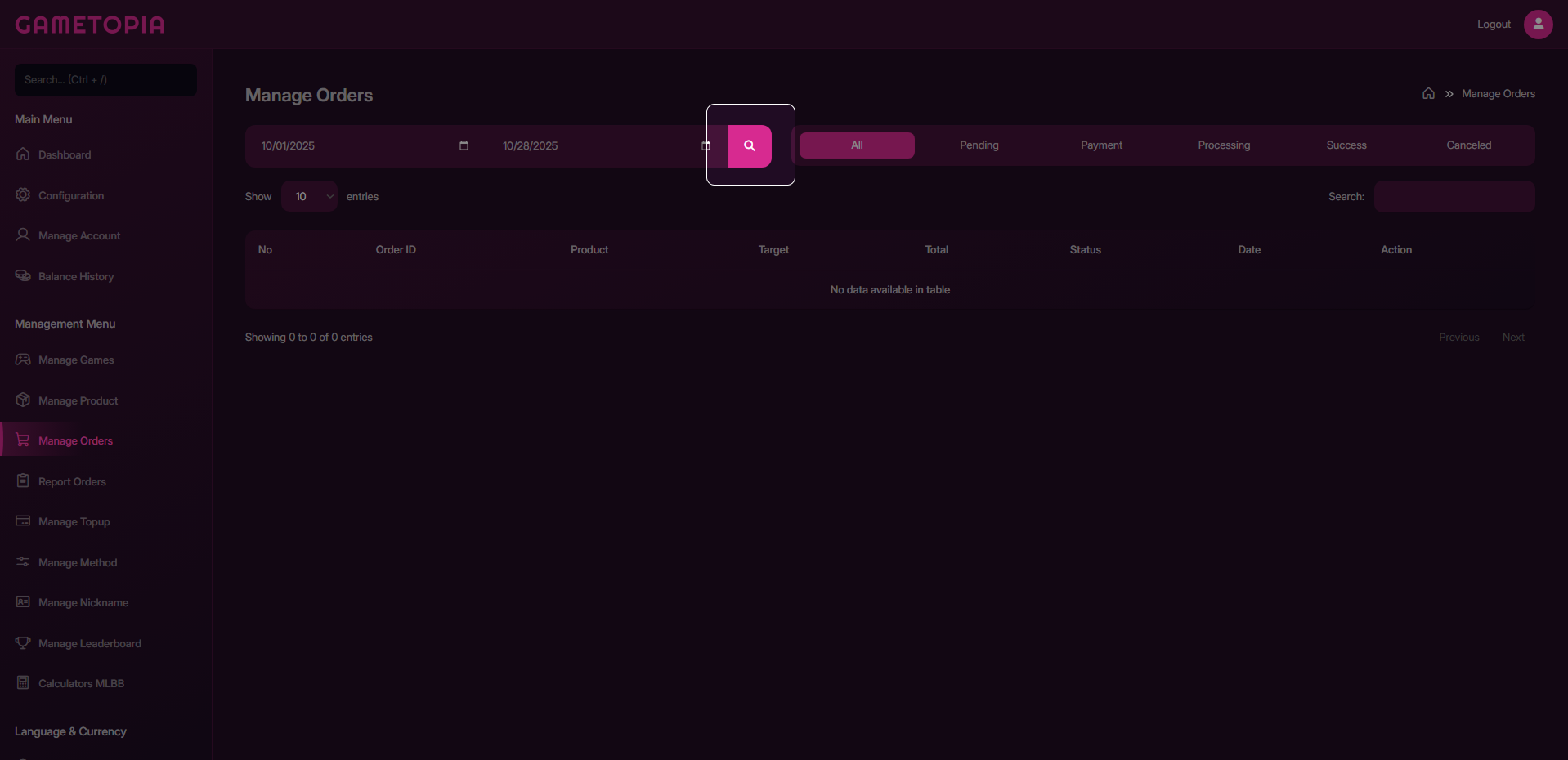 5. Untuk memfilter pesanan berdasarkan status, pilih salah satu tombol status di sisi kanan seperti:
5. Untuk memfilter pesanan berdasarkan status, pilih salah satu tombol status di sisi kanan seperti:
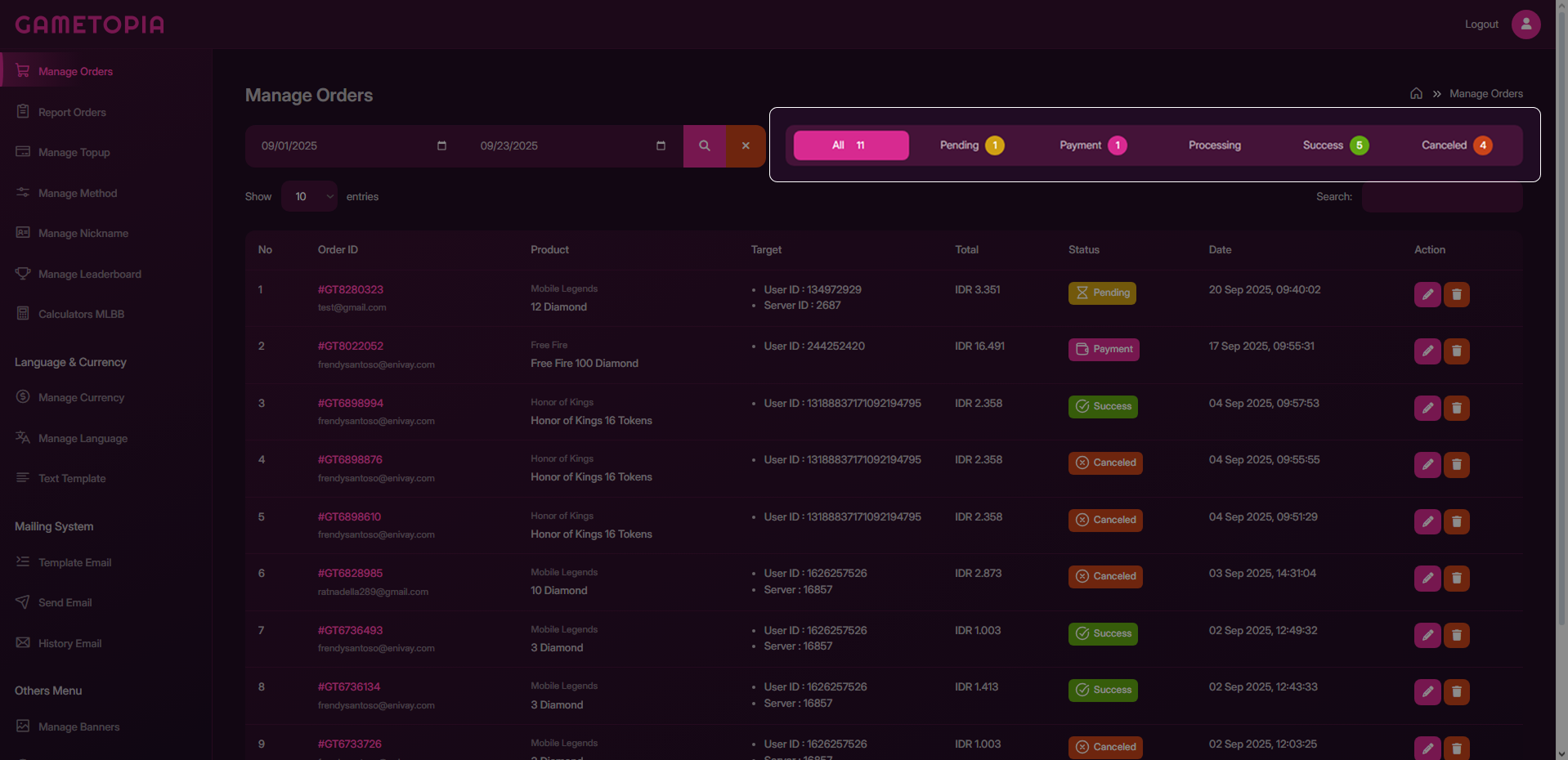 • Pending untuk pesanan yang belum dibayar.
• Pending untuk pesanan yang belum dibayar.
• Payment untuk pesanan yang sedang menunggu konfirmasi pembayaran.
• Processing untuk pesanan yang sedang diproses.
• Success untuk pesanan yang sudah berhasil.
• Canceled untuk pesanan yang dibatalkan.
Berikut cara untuk melihat detail pesanan :
1. Klik “Admin” untuk masuk ke dashboard admin.
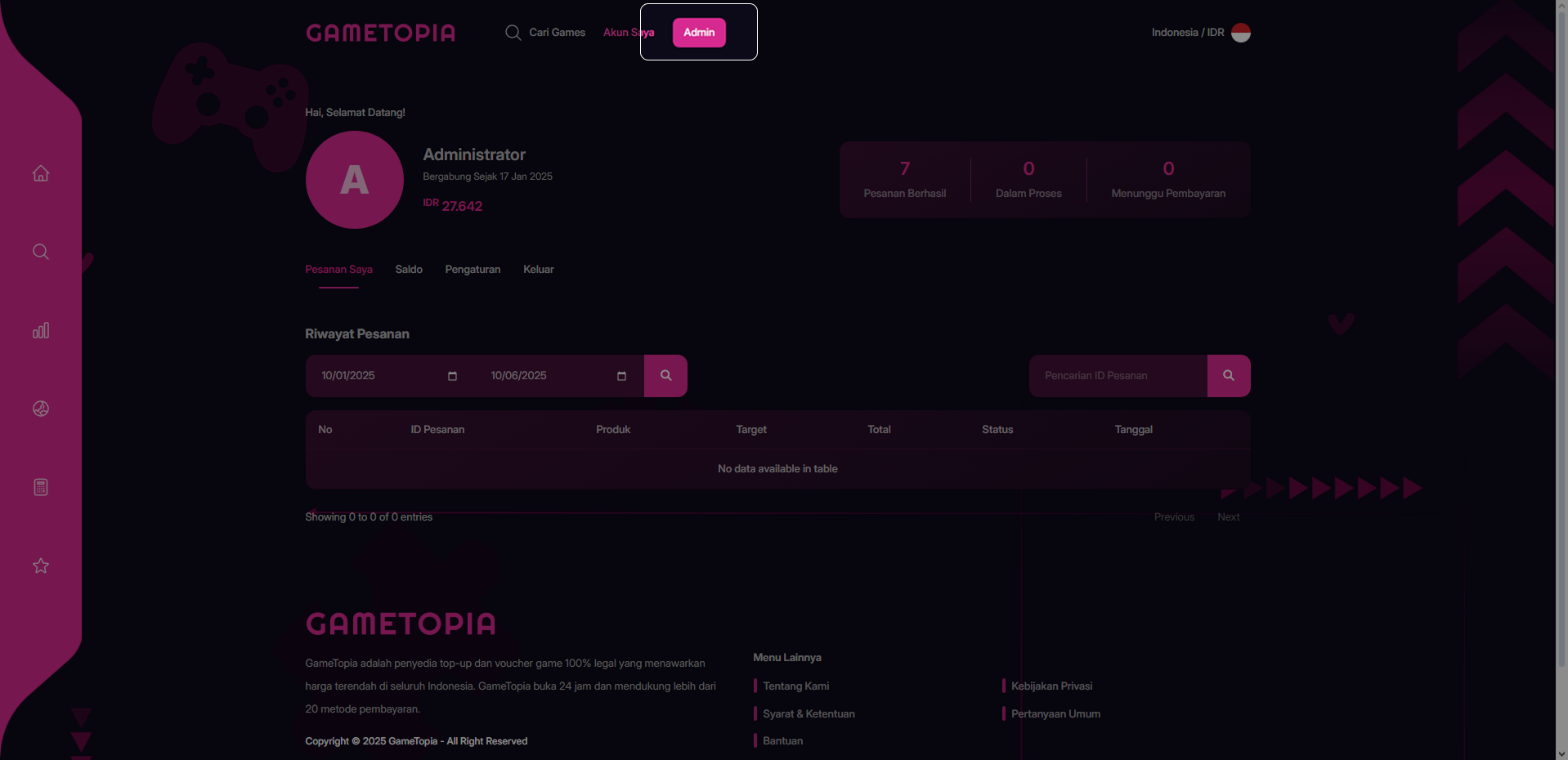 2. Pada dashboard admin, klik “Manage Orders” untuk menampilkan data pembelian yang tersedia.
2. Pada dashboard admin, klik “Manage Orders” untuk menampilkan data pembelian yang tersedia.
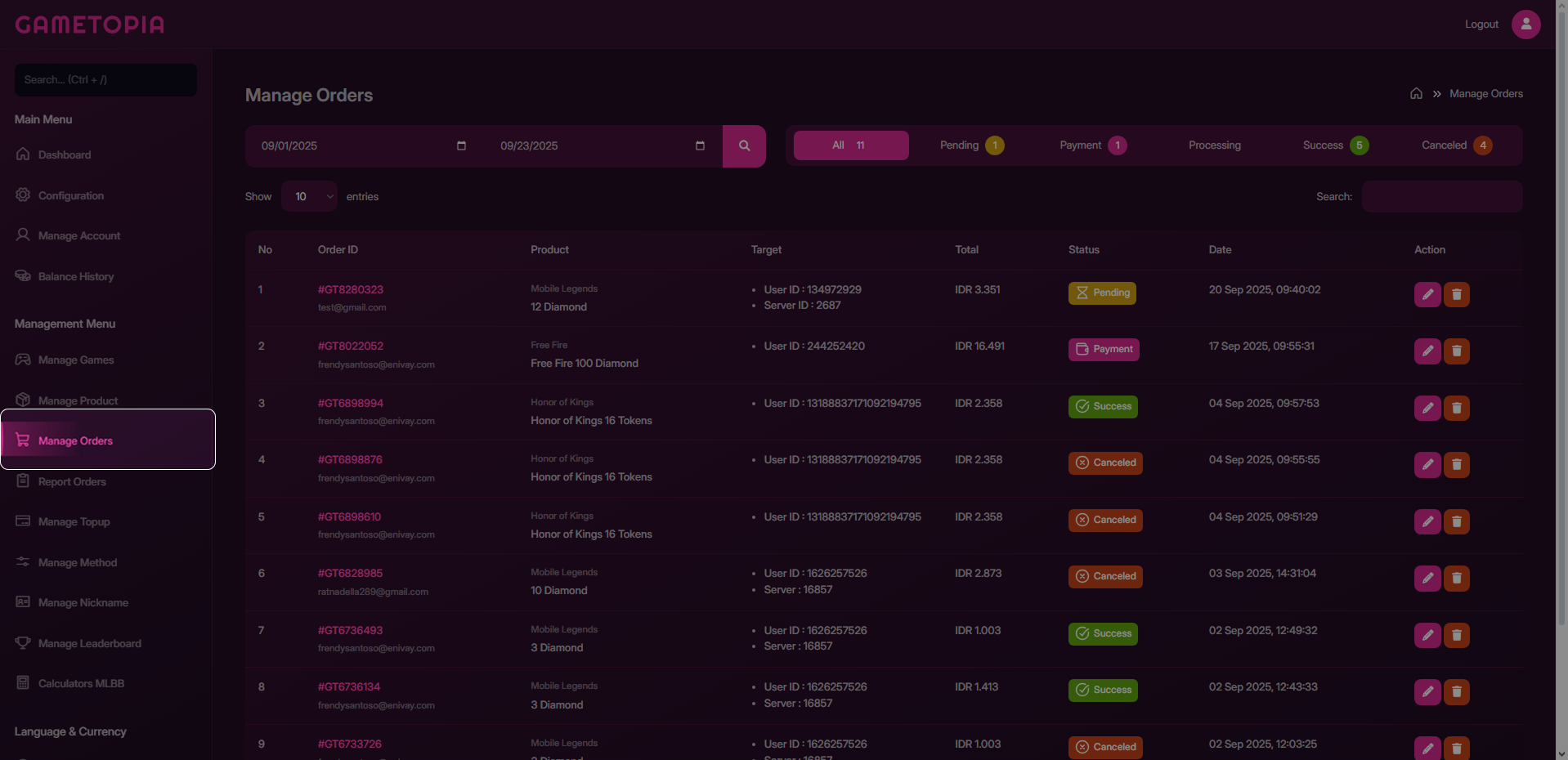 3. Klik Order ID pada pesanan yang ingin kamu lihat.
3. Klik Order ID pada pesanan yang ingin kamu lihat.
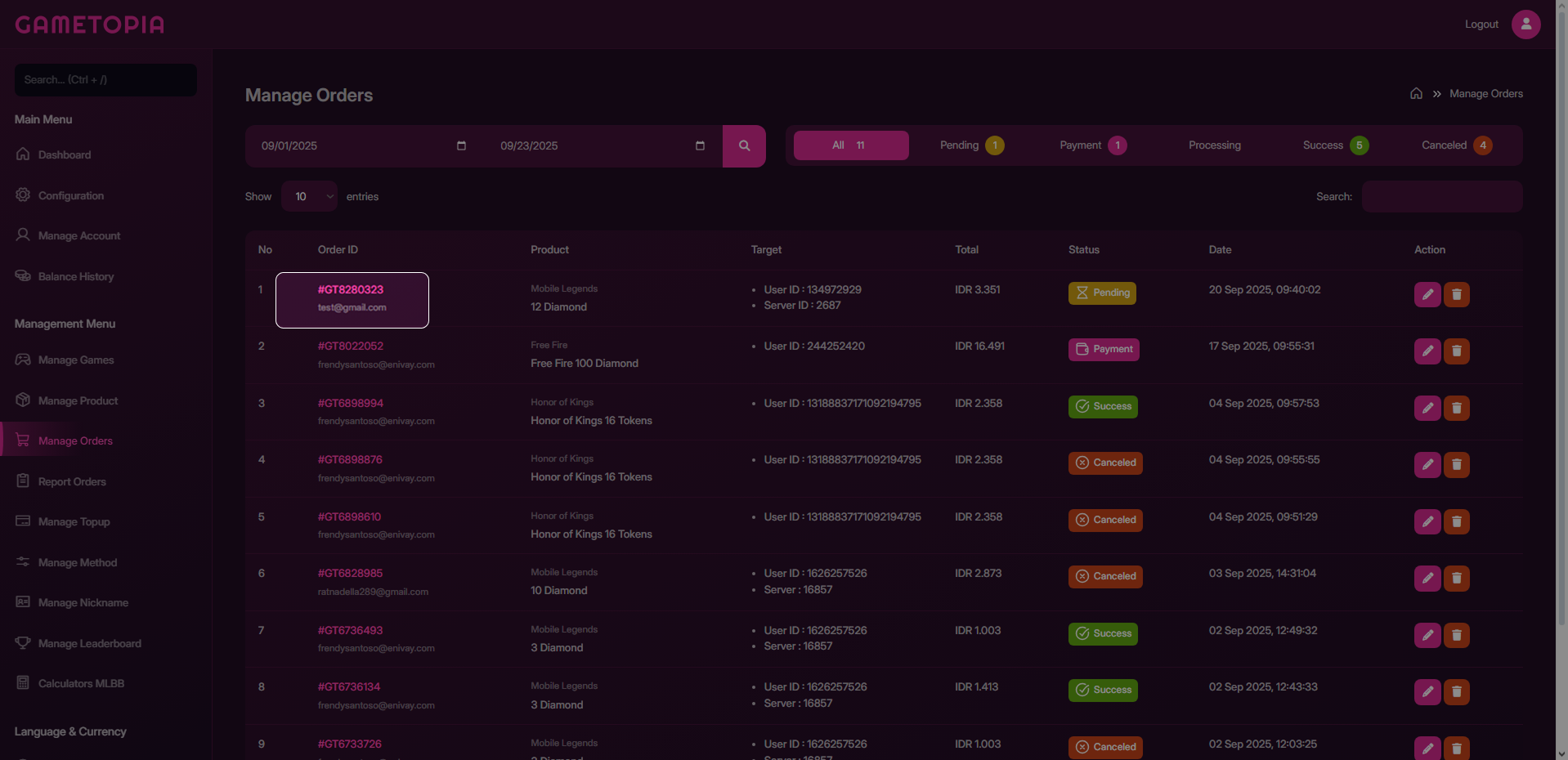 4. Setelah diklik, sistem akan menampilkan halaman detail pesanan berisi informasi lengkap.
4. Setelah diklik, sistem akan menampilkan halaman detail pesanan berisi informasi lengkap.
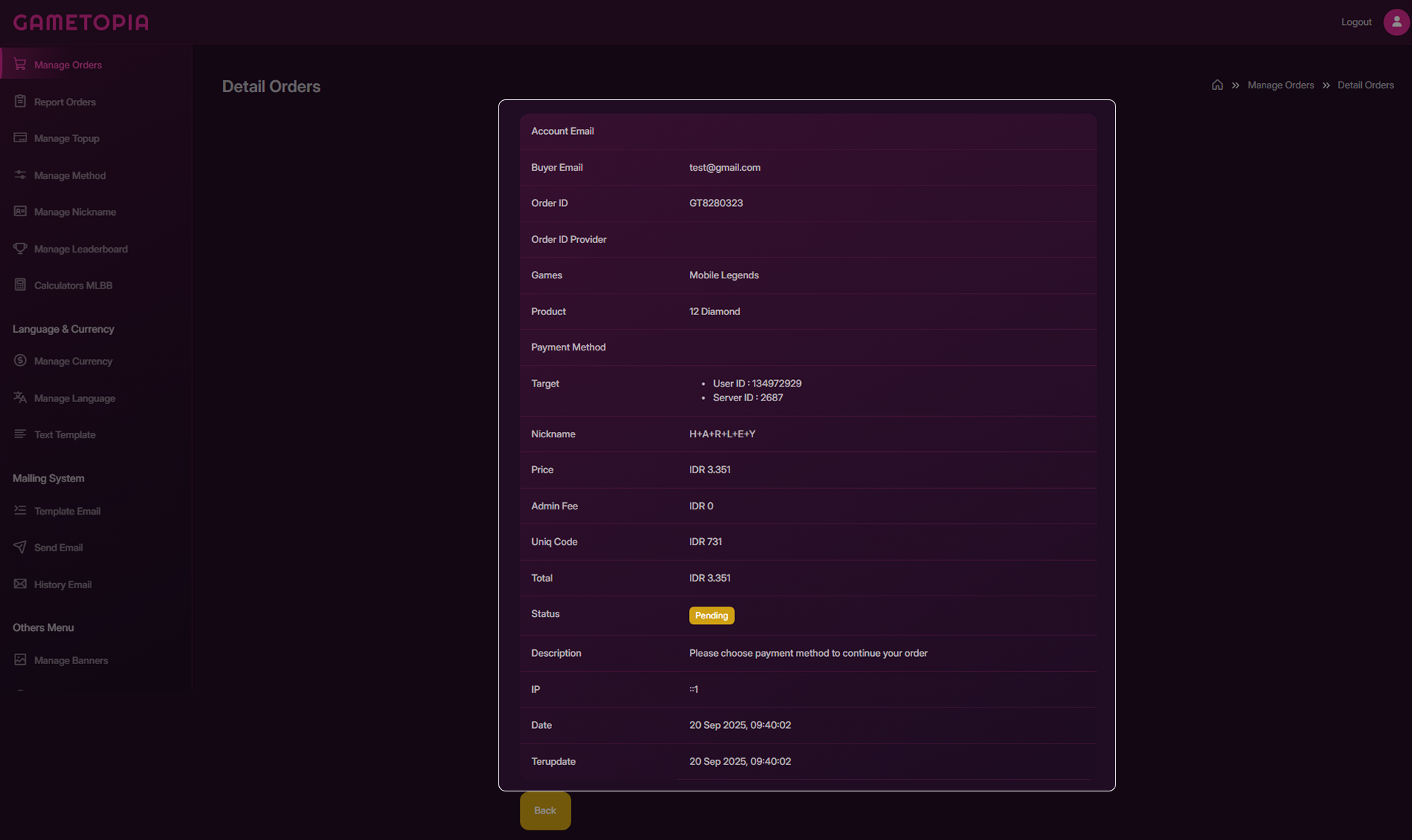
Berikut cara untuk edit pesanan :
1. Klik “Admin” untuk masuk ke dashboard admin.
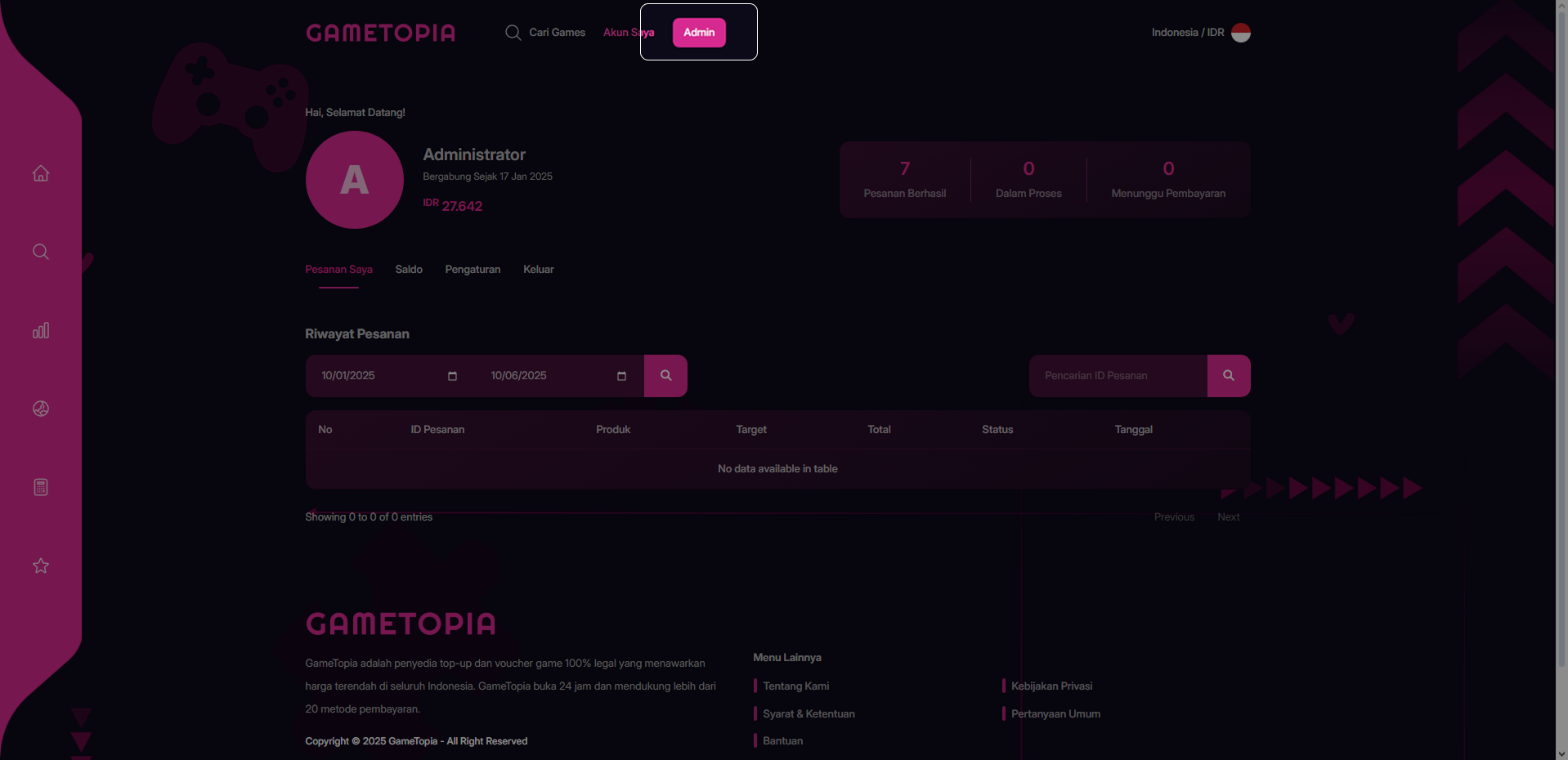 2. Pada dashboard admin, klik “Manage Orders” untuk menampilkan data pesanan yang tersedia.
2. Pada dashboard admin, klik “Manage Orders” untuk menampilkan data pesanan yang tersedia.
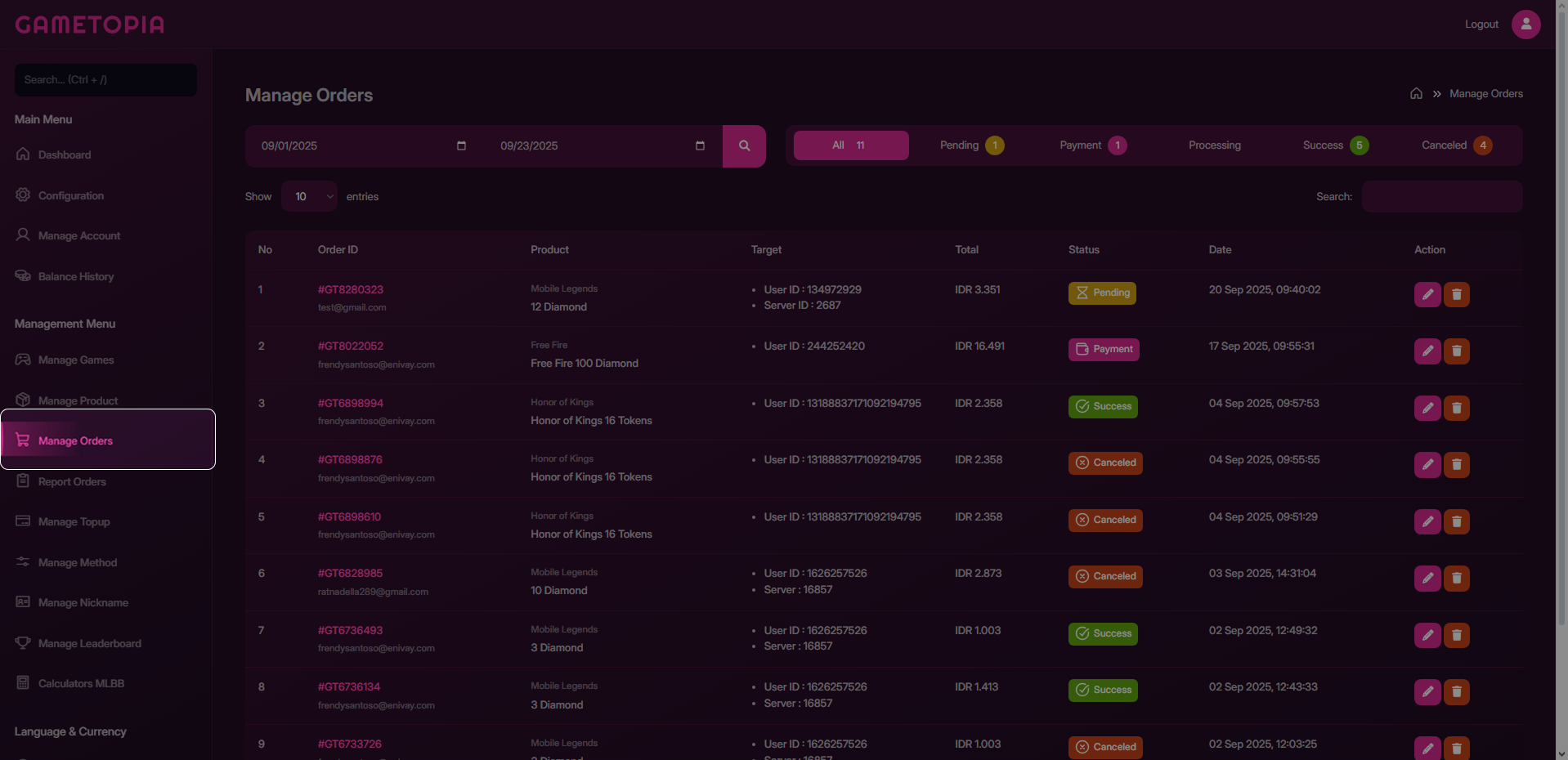 3. Klik tombol “Edit” pada pesanan yang ingin kamu ubah.
3. Klik tombol “Edit” pada pesanan yang ingin kamu ubah.
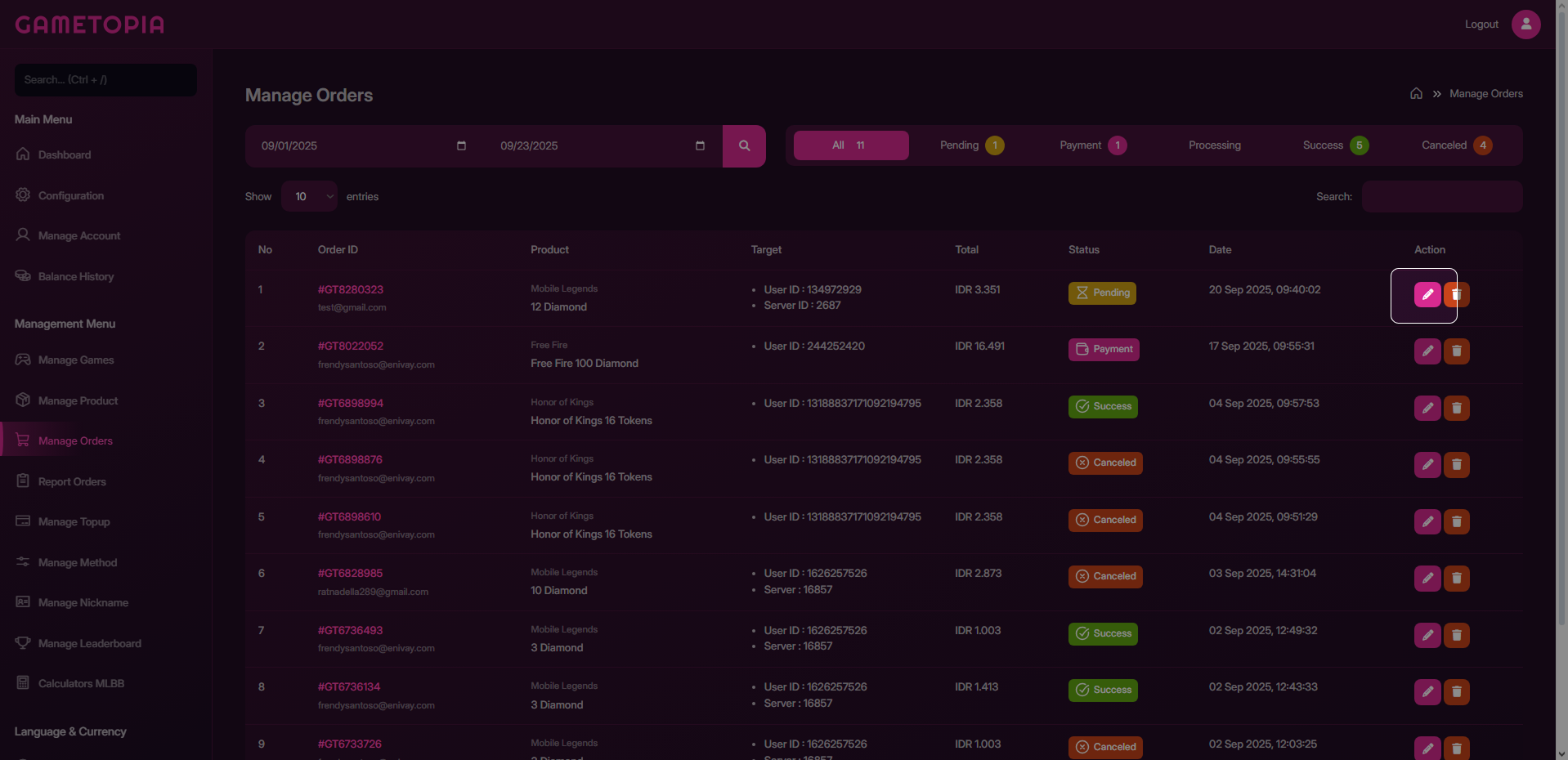 4. Isi kolom edit pesanan sebagai berikut :
4. Isi kolom edit pesanan sebagai berikut :
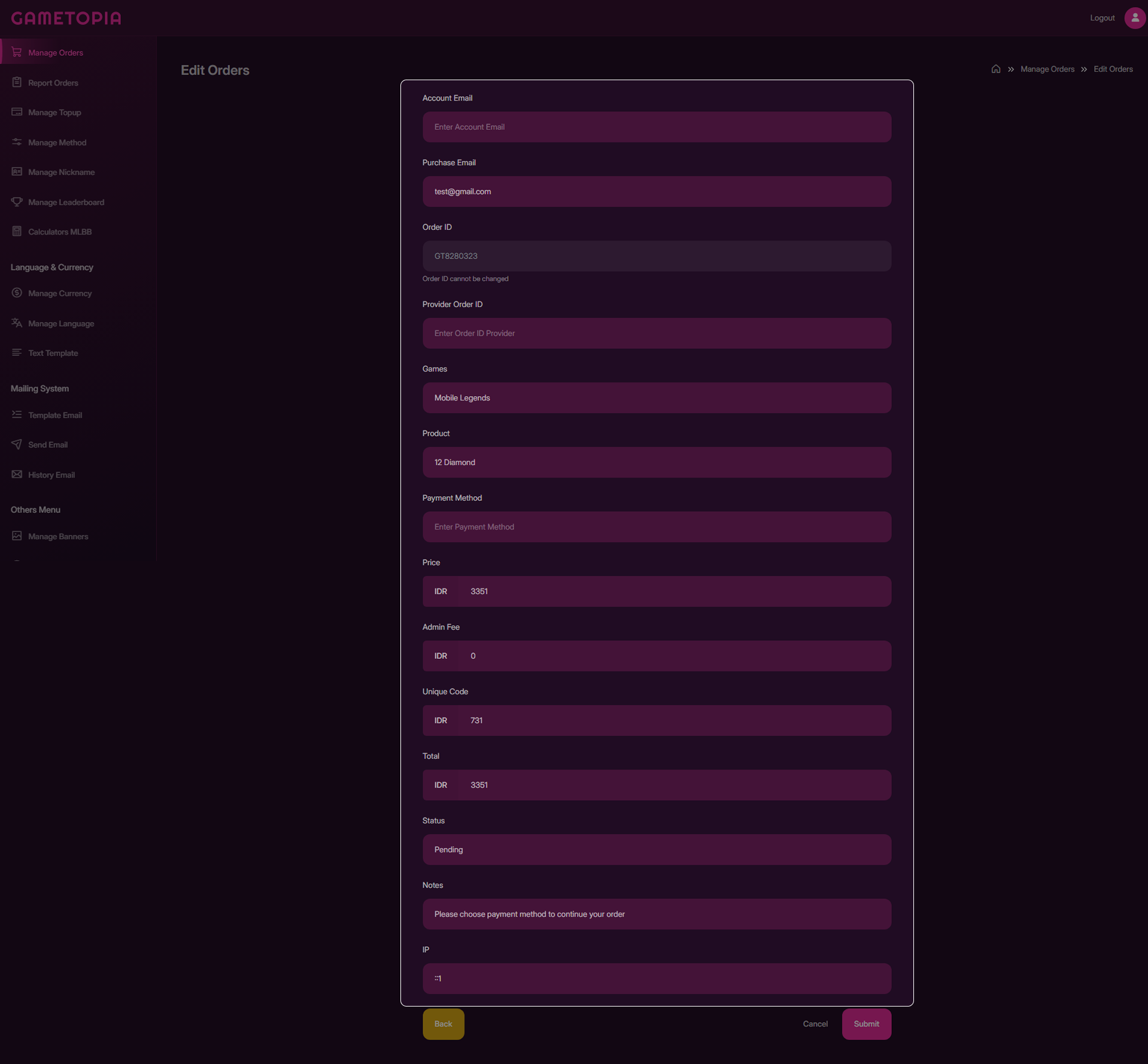
5. Jika semua data sudah diubah sesuai kebutuhan, klik “Submit” untuk menyimpan perubahan pesanan.
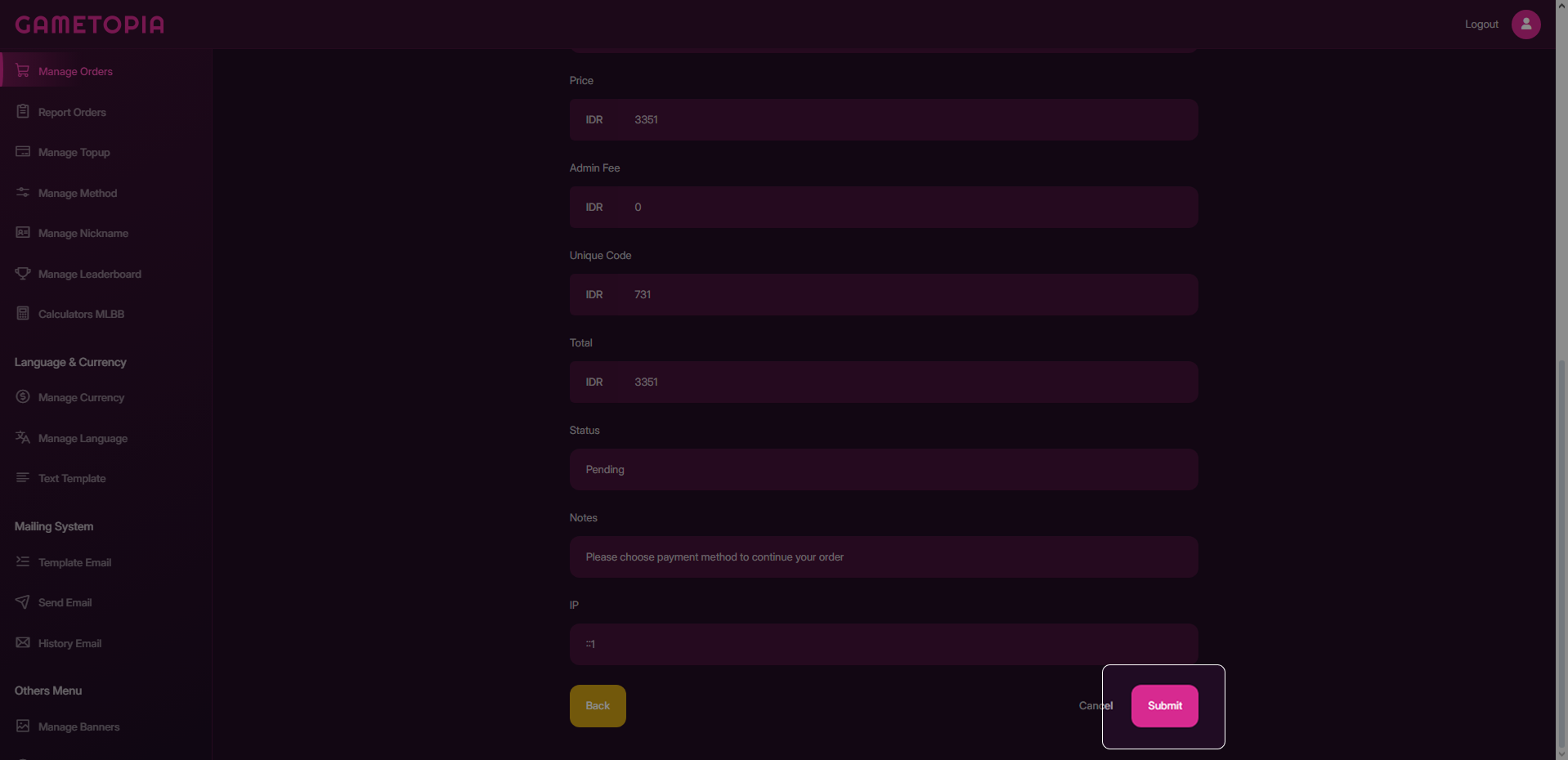
Berikut cara untuk hapus pesanan :
1. Klik “Admin” untuk masuk ke dashboard admin.
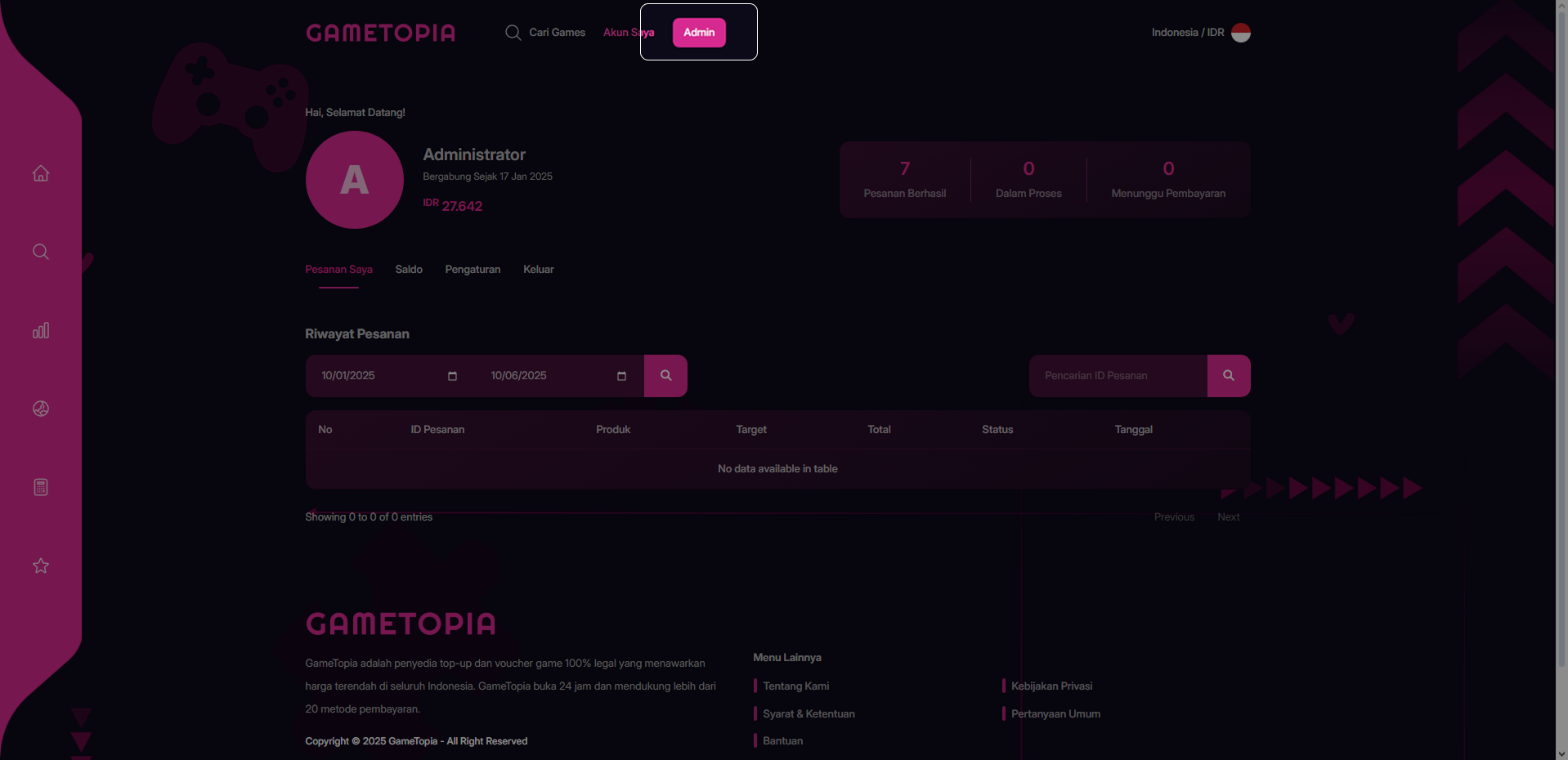 2. Pada dashboard admin, klik “Manage Orders” untuk menampilkan data pesanan yang tersedia.
2. Pada dashboard admin, klik “Manage Orders” untuk menampilkan data pesanan yang tersedia.
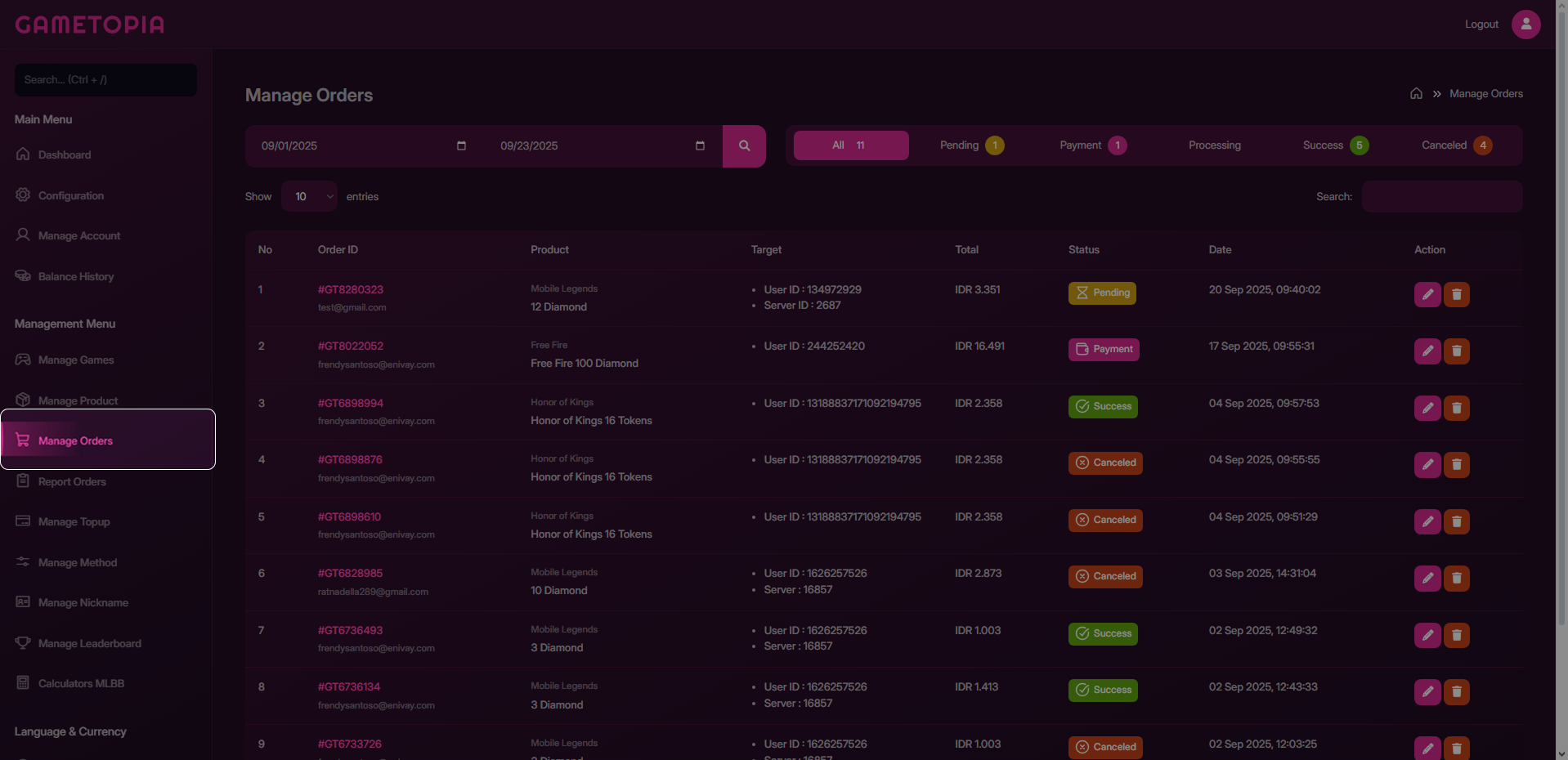 3. Klik tombol “Hapus” pada kolom yang ingin kamu hapus.
3. Klik tombol “Hapus” pada kolom yang ingin kamu hapus.
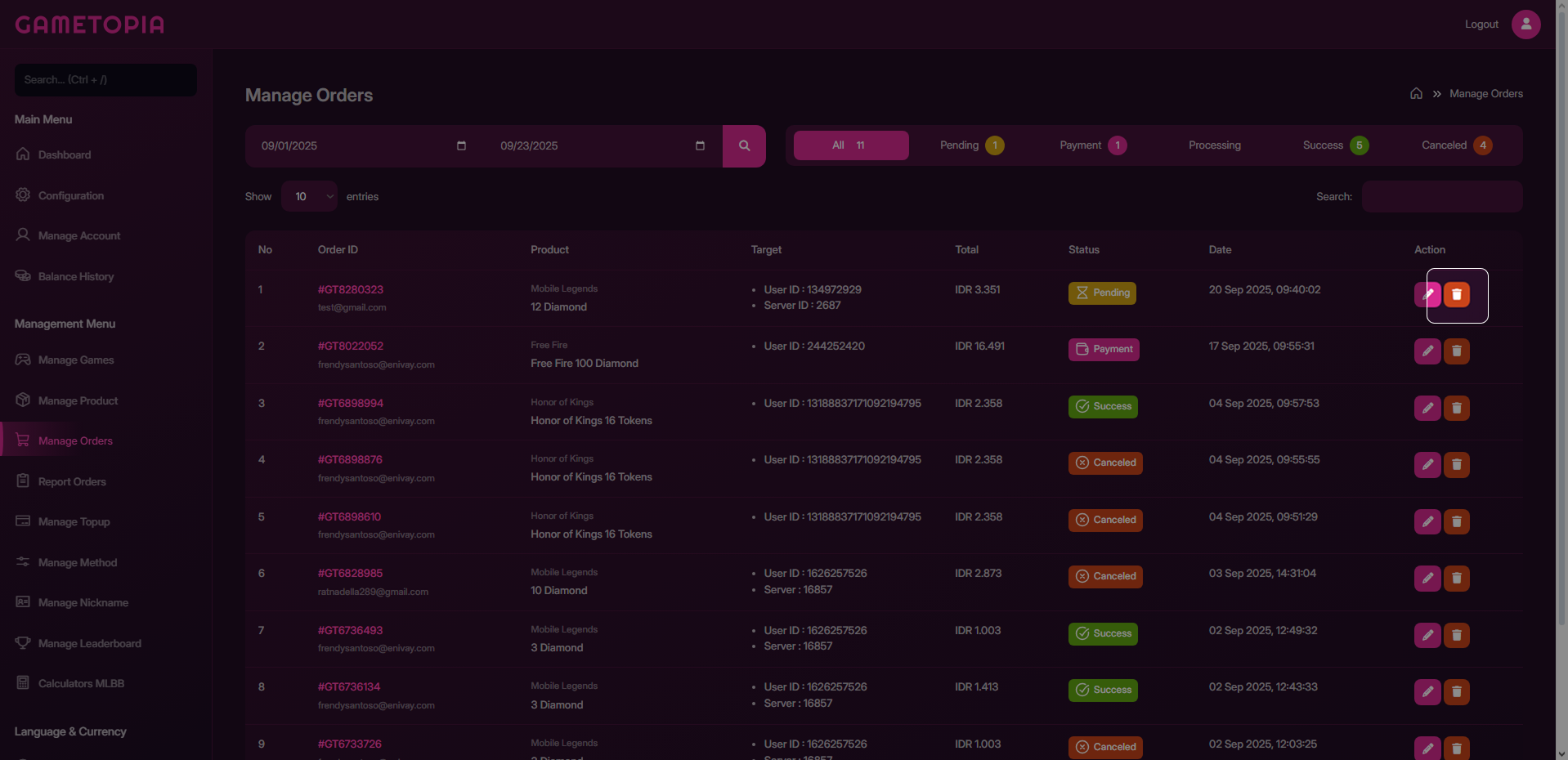 4. Akan muncul konfirmasi penghapusan pilih “Yes” untuk menghapus data pesanan secara permanen.
4. Akan muncul konfirmasi penghapusan pilih “Yes” untuk menghapus data pesanan secara permanen.